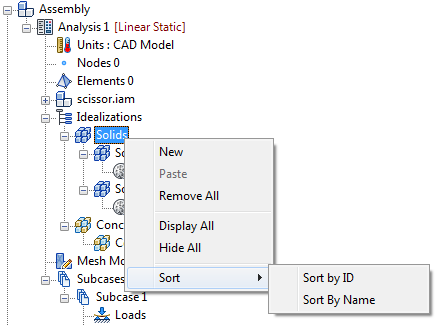Questo è il punto in cui tutte le proprietà fisiche elemento vengono raggruppate nella struttura del Modello. Il ramo Idealizzazioni è composto da un massimo di quattro sottorami:
- Solidi
- Shell
- Travi
- Masse concentrate
Per accedere alla finestra di dialogo Idealizzazioni, effettuare una delle due operazioni seguenti:
- Fare clic su Idealizzazioni nel gruppo Prepara della scheda Autodesk Nastran della barra multifunzione:

- Fare clic con il pulsante destro su Idealizzazioni nella struttura del modello, quindi selezionare Nuovo.
Viene visualizzata la finestra di dialogo illustrata di seguito:

Nel modulo Idealizzazioni sono disponibili le sezioni seguenti:
- Nome: in questo campo immettere un nome per la proprietà, ad esempio Solid Property.
- ID: l'ID della proprietà viene aggiornato automaticamente da Autodesk Nastran In-CAD, come per i Materiali.
- Tipo (l'impostazione di default è Elementi solidi): selezionare il tipo di proprietà per la parte:
- Elementi linea: elementi 1D con 6 gradi di libertà.
- Elementi Shell: elementi quadrilaterali e triangolari 2D.
- Elementi solidi: elementi tetraedrici parabolici e lineari 3D.
-
Proprietà/Dati elemento:
- Proprietà elemento linea
- Proprietà elemento Shell
- Dati elemento solido.
- Aggiungi ad analisi: questa casella di controllo consente di assegnare automaticamente l'idealizzazione all'analisi corrente. Viene visualizzata nel ramo Analisi della struttura del modello.
 È possibile definire un materiale o un'idealizzazione in modo che partecipino in un'analisi. Questi elementi vengono sempre visualizzati nel ramo Modello della struttura (parte inferiore). Da qui, è possibile copiarli nell'analisi attiva. La casella di controllo Aggiungi ad analisi è attivata per default.
È possibile definire un materiale o un'idealizzazione in modo che partecipino in un'analisi. Questi elementi vengono sempre visualizzati nel ramo Modello della struttura (parte inferiore). Da qui, è possibile copiarli nell'analisi attiva. La casella di controllo Aggiungi ad analisi è attivata per default.
- Materiale: consente di definire il nuovo materiale
 nella stessa finestra di dialogo della proprietà fisica, nonché di assegnare il materiale definito. Il materiale viene inserito automaticamente sotto la proprietà fisica.
nella stessa finestra di dialogo della proprietà fisica, nonché di assegnare il materiale definito. Il materiale viene inserito automaticamente sotto la proprietà fisica.
- Colore: consente di selezionare il colore della proprietà fisica, che si riflette come colore della mesh sullo schermo.
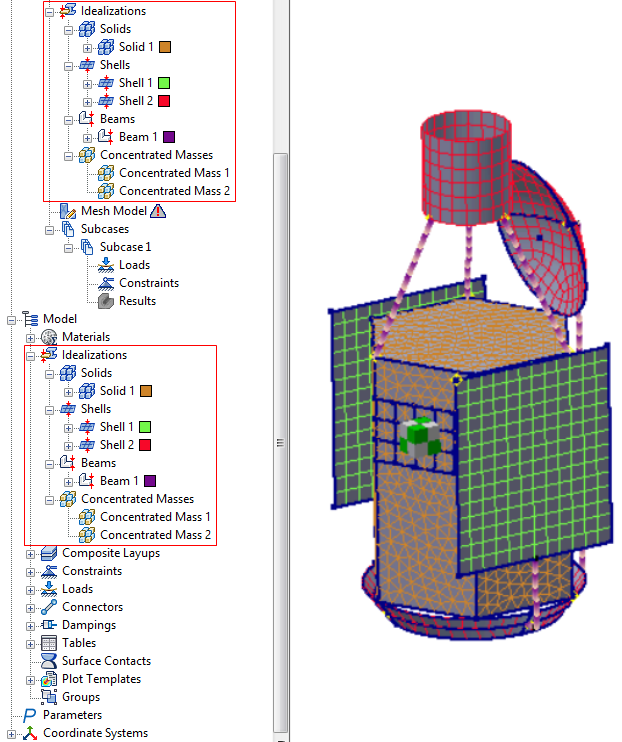
-
Geometria associata: quando questa opzione NON è attivata, le proprietà vengono assegnate all'intero modello (tutte le facce, le parti o le entità schizzo). Attivare l'opzione Geometria associata per selezionare una o più facce, parti o entità schizzo specifiche a cui si desidera assegnare le proprietà di idealizzazione. Questa opzione è applicabile ai seguenti tipi di elementi:
- Elementi solidi: l'opzione Geometria associata è applicabile agli assiemi. Scegliere la parte o le parti all'interno dell'assieme a cui assegnare le proprietà di idealizzazione.
- Elementi Shell: consente di scegliere la faccia o le facce a cui applicare le proprietà di idealizzazione.
- Elementi linea: scegliere le entità schizzo a cui applicare le proprietà di idealizzazione (applicabili solo alle seguenti due opzioni di Tipo di input):
- Input proprietà
- Sezione trasversale
Per i membri strutturali, le proprietà di sezione trasversale sono definite dai parametri di Generatore telaio di Inventor o dei membri strutturali di SOLIDWORKS. Pertanto, l'opzione Geometria associata non viene visualizzata per gli elementi linea del membro strutturale.
Le altre sezioni in questo modulo variano leggermente a seconda del Tipo di elemento selezionato e del Tipo di input scelto. Fare clic sui collegamenti nella parte inferiore della pagina per visualizzare ulteriori informazioni su questi argomenti.
Le idealizzazioni possono essere trascinate o copiate e incollate, dal ramo Modello della struttura al ramo Analisi.
Una volta aggiunta una nuova idealizzazione all'analisi, essa viene visualizzata nel sottogruppo appropriato (solidi, Shell o travi).
Se si fa clic con il pulsante destro del mouse su un sottogruppo di Idealizzazioni nella sezione Analisi della struttura (solidi, Shell, travi o masse concentrate), le seguenti opzioni sono disponibili nel menu di scelta rapida: